
LibreOffice Writer дозволяє вимірювати своїполя, вкладки тощо у кількох різних наборах одиниць, таких як дюйми, сантиметри та точки. Якщо ви використовуєте щось інше, ніж за замовчуванням дюймів, легко змінити одиницю виміру в програмі Writer.
Щоб змінити одиницю вимірювання в LibreOffice Writer, перейдіть до Інструменти> Параметри.
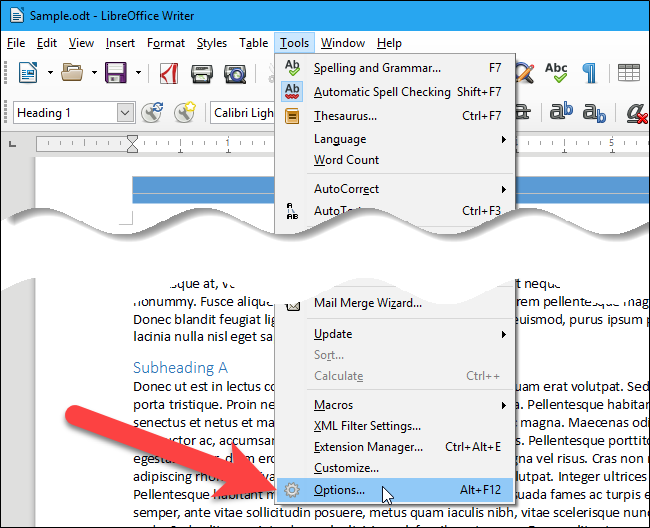
У дерев яній структурі з лівого бокуДіалогове вікно "Параметри" розгорніть розділ LibreOffice Writer, натиснувши знак плюс ліворуч від заголовка "LibreOffice Writer", а потім виберіть "Загальне". У розділі Налаштування праворуч виберіть параметр, наприклад, Сантиметр, зі спадного списку "Одиниця вимірювання".

Клацніть «ОК», щоб зберегти зміни та закрити діалогове вікно «Параметри».

ПОВ'ЯЗАНІ: Як показати та приховати лінійки у LibreOffice Writer
Лінійка тепер вимірюється в сантиметрах (або в залежності від вибраної одиниці вимірювання). Якщо ви не бачите лінійку, вона прихована, але ви можете її показати.
Значення будь-яких вкладок, які ви вже мали на лінійці, підлаштовується під щойно вибраний блок, щоб вони залишалися там же на лінійці.
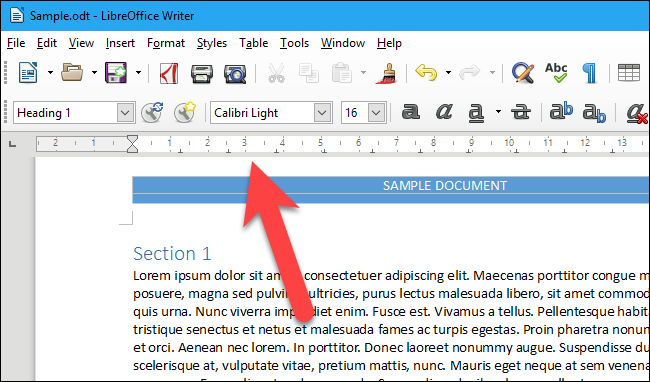
Зміна одиниці вимірювання впливає на всі відкриті документи та документи, які ви відкриваєте або створюєте після зміни.








